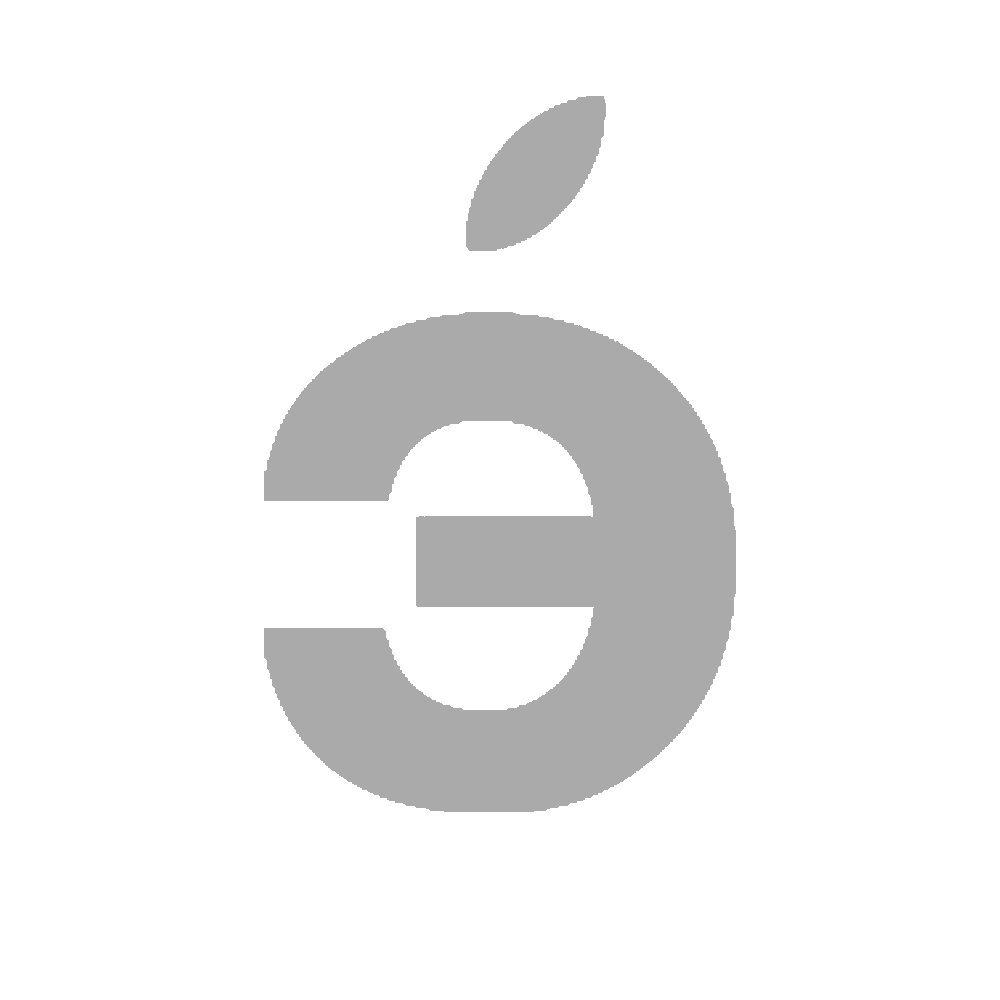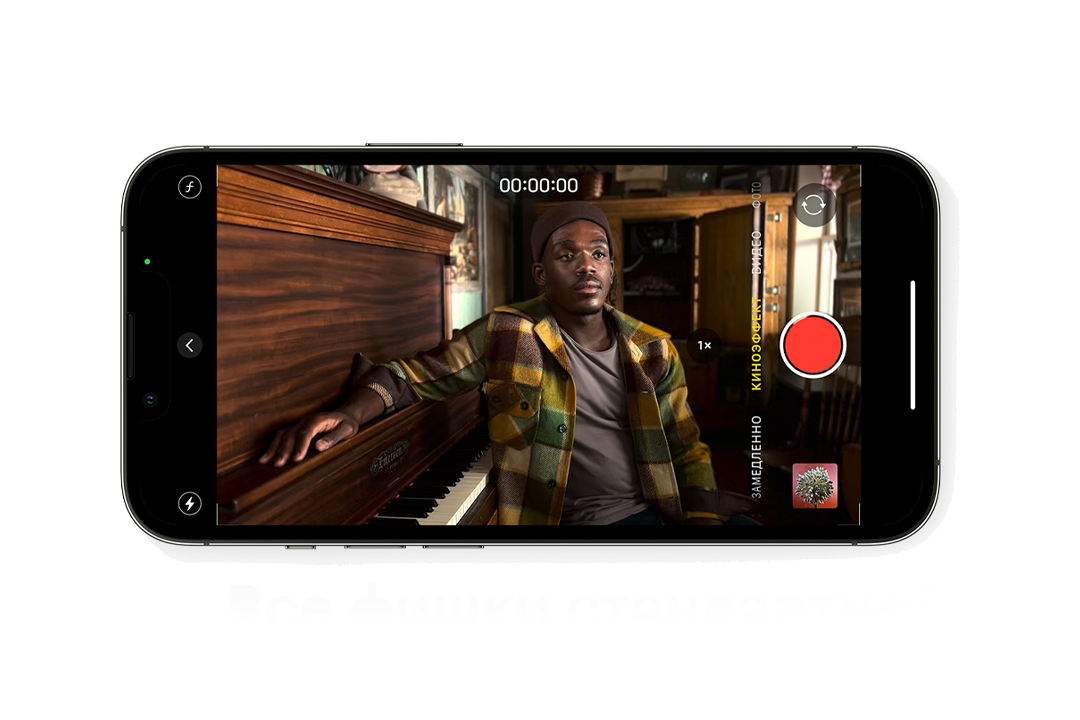Режим «Киноэффект» позволяет записывать видео с красивым размытием фона и плавной сменой фокуса — как в кино.
На каких моделях работает?
Поддерживается на iPhone 13 и новее — включая версии Pro, mini и Plus.
Поддерживается на iPhone 13 и новее — включая версии Pro, mini и Plus.
Запись видео в режиме «Киноэффект»:
1) Откройте приложение Камера и смахните до режима «Киноэффект».
2) Нажмите стрелочку в верхней части экрана, чтобы открыть настройки:
• Настройте глубину резкости с помощью ползунка.
• Переключайтесь между объективами — 1x и 3x.
• Отрегулируйте яркость (экспозицию).
• Включите или отключите вспышку
• Переключайтесь между объективами — 1x и 3x.
• Отрегулируйте яркость (экспозицию).
• Включите или отключите вспышку
3) Нажмите кнопку записи.
Чтобы изменить фокус — нажмите на объект в кадре. Двойной тап активирует автофокус, а удержание — зафиксирует фокус вручную.
Редактирование видео, снятого в режиме «Киноэффект»:
1) Изменить глубину резкости:
• Откройте Фото, выберите нужное видео.
• Нажмите «Правка».
• Настройте размытость фона с помощью ползунка.
• Нажмите «Готово».
• Нажмите «Правка».
• Настройте размытость фона с помощью ползунка.
• Нажмите «Готово».
2) Изменить фокус:
• Откройте видео в Фото и нажмите «Изменить».
• На шкале времени будут желтые точки — это моменты смены фокуса.
• Перемещайте ползунок и выбирайте фокус вручную, нажимая на нужный объект (белый квадрат).
• Двойной тап — автофокус, удержание — фиксированный фокус.
• Нажмите «Готово».
• Чтобы удалить точку фокуса — нажмите и удерживайте жёлтую метку, затем выберите удаление.
• На шкале времени будут желтые точки — это моменты смены фокуса.
• Перемещайте ползунок и выбирайте фокус вручную, нажимая на нужный объект (белый квадрат).
• Двойной тап — автофокус, удержание — фиксированный фокус.
• Нажмите «Готово».
• Чтобы удалить точку фокуса — нажмите и удерживайте жёлтую метку, затем выберите удаление.
Идеально для сторис, блога или просто красивых видео.